 Opération et maintenance
Opération et maintenance
 exploitation et maintenance Linux
exploitation et maintenance Linux
 Comment configurer SSH pour un accès à distance sécurisé à Linux?
Comment configurer SSH pour un accès à distance sécurisé à Linux?
Comment configurer SSH pour un accès à distance sécurisé à Linux?
Cet article détaille la configuration de l'accès à distance SSH sécurisé aux serveurs Linux. Il met l'accent sur les pratiques de sécurité clés, y compris la désactivation de l'authentification du mot de passe, en utilisant l'authentification des clés SSH, la restriction de la connexion racine et la configuration du pare-feu. Résoudre
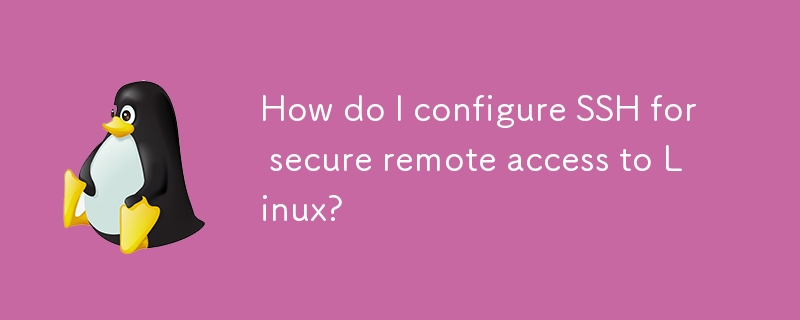
Comment configurer SSH pour un accès à distance sécurisé à Linux
La configuration de SSH pour un accès à distance sécurisé à votre serveur Linux implique plusieurs étapes, assurant une connexion robuste et protégée. Tout d'abord, vous devez vous assurer que SSH est installé. La plupart des distributions Linux l'incluent par défaut, mais sinon, utilisez le gestionnaire de packages de votre distribution (par exemple, apt-get install openssh-server sur Debian / Ubuntu, yum install openssh-server sur Centos / Rhel). Une fois installé, le démon SSH (SSHD) doit démarrer automatiquement. Vous pouvez le vérifier à l'aide de systemctl status sshd (SystemD) ou une commande similaire pour votre système INIT.
Ensuite, vous devez configurer le serveur SSH. Le fichier de configuration principal est généralement situé sur /etc/ssh/sshd_config . Ce fichier permet une personnalisation approfondie. Surtout, vous devriez considérer:
- Transfert de port: tandis que le port SSH par défaut est de 22, le modifiant en un port non standard (par exemple, un nombre plus élevé) ajoute une couche de sécurité, ce qui rend plus difficile pour les scanners automatisés de trouver votre serveur. Pour modifier le port, modifiez la directive
Portdanssshd_config. N'oubliez pas de redémarrer le service SSH après avoir apporté des modifications (généralementsystemctl restart sshd). - Désactiver l'authentification du mot de passe (recommandé): l'authentification du mot de passe est une vulnérabilité de sécurité significative. Au lieu de cela, utilisez l'authentification des clés SSH (détaillée ci-dessous). Pour désactiver l'authentification du mot de passe, définissez
PasswordAuthentication nodanssshd_config. - Restreindre la connexion racine (recommandée): se connectant directement en tant que racine est très découragée. Au lieu de cela, créez un compte utilisateur régulier avec les privilèges
sudoet connectez-vous en tant qu'utilisateur. DéfinissezPermitRootLogin nodanssshd_configpour appliquer cela. - Configuration du pare-feu: assurez-vous que votre pare-feu permet le trafic SSH via le port que vous avez configuré (par défaut 22 ou votre port personnalisé). Utilisez
iptablesoufirewalld(selon votre distribution) pour configurer cela. Par exemple, avecfirewalld, vous pouvez utiliserfirewall-cmd --permanent --add-port=22/tcpetfirewall-cmd --reload. - SHIDING SHERVER: Il existe différentes options de sécurité dans le fichier sshd_config qui peuvent être ajustées pour une sécurité plus avancée. Les exemples incluent
MaxAuthTries,LoginGraceTime,PermitTunneletAllowUsersouAllowGroups. Ces options nécessitent une attention particulière en fonction de vos besoins de sécurité spécifiques et doivent être recherchées en profondeur avant la mise en œuvre.
Quelles sont les meilleures pratiques de sécurité pour la configuration SSH sur un serveur Linux?
Au-delà de la configuration de base, plusieurs meilleures pratiques améliorent considérablement la sécurité SSH:
- Utilisez l'authentification des clés SSH: Cela élimine le risque de fissuration du mot de passe. Générez une paire de clés SSH (clé publique et privée) sur votre machine client à l'aide de
ssh-keygen. Ensuite, copiez la clé publique dans le fichier~/.ssh/authorized_keyssur votre serveur (en utilisantssh-copy-idou manuellement). - Mettre à jour régulièrement le serveur SSH: Gardez votre logiciel SSH Server à jour pour patcher les vulnérabilités connues. Utilisez le gestionnaire de packages de votre distribution pour le mettre à jour régulièrement.
- Gestion clé forte: protégez avec diligence votre clé privée. Ne le partagez pas et utilisez une phrase secrète forte pour la protéger. Envisagez d'utiliser une clé de sécurité matérielle pour une sécurité supplémentaire.
- Surveillance du journal: examinez régulièrement vos journaux de serveurs SSH (
/var/log/auth.logou un emplacement similaire en fonction de votre distribution) pour détecter les tentatives de connexion suspectes. - Fail2ban: Cet outil interdit automatiquement les adresses IP qui tentent trop de connexions échouées, atténuant les attaques brutales.
- Audits de sécurité réguliers: examinez périodiquement votre configuration SSH et vos paramètres de sécurité pour identifier et traiter les faiblesses potentielles.
Comment puis-je résoudre les problèmes de connexion SSH courants sur Linux?
Le dépannage des problèmes de connexion SSH implique des vérifications systématiques:
- Vérifiez que le serveur est en cours d'exécution: assurez-vous que le serveur SSH s'exécute et écoute sur le port configuré à l'aide de
systemctl status sshdounetstat -tulnp | grep ssh. - Vérifiez le pare-feu: assurez-vous que votre pare-feu autorise le trafic SSH sur le port correct.
- Vérifiez la connectivité réseau: confirmez la connectivité réseau au serveur à l'aide
pingettraceroute. - Vérifiez la configuration SSH: examinez votre fichier
sshd_configpour tous les paramètres incorrects (en particulier le numéro de port et les méthodes d'authentification). - Vérifiez la configuration du client: assurez-vous que la configuration SSH de votre client est correcte (y compris le nom d'hôte ou l'adresse IP, le port et l'emplacement de la clé).
- Vérifiez les journaux SSH: examinez les journaux du serveur SSH pour les messages d'erreur qui pourraient indiquer la cause du problème. Les erreurs courantes peuvent impliquer une authentification incorrecte, des problèmes de réseau ou des restrictions de pare-feu.
- Vérifiez la résolution DNS: assurez-vous que votre client peut résoudre correctement le nom d'hôte du serveur à son adresse IP.
- Vérifiez SELINUX ou Apparmor: ces modules de sécurité peuvent bloquer les connexions SSH. Les désactiver temporairement (pour les tests de test uniquement) pour voir s'ils sont la cause. N'oubliez pas de les réactiver par la suite.
Quelles sont les principales différences entre l'authentification des clés SSH et l'authentification du mot de passe?
L'authentification des clés SSH et l'authentification du mot de passe diffèrent considérablement par la sécurité et la commodité:
- Sécurité: l'authentification des clés SSH est beaucoup plus sécurisée que l'authentification du mot de passe. Les mots de passe peuvent être devinés, fissurés ou volés, tandis qu'une clé privée compromise nécessite un accès physique ou une attaque sophistiquée. L'authentification clé repose sur la cryptographie asymétrique, ce qui le rend beaucoup plus difficile à craquer.
- Concurrence: L'authentification du mot de passe est généralement plus pratique pour la configuration initiale, car elle ne nécessite aucune gestion des clés. Cependant, l'authentification clé devient plus pratique à long terme, car elle élimine la nécessité de se souvenir et de taper les mots de passe.
- Implémentation: l'authentification du mot de passe utilise une combinaison de nom d'utilisateur / mot de passe simple. L'authentification des clés utilise une paire de clés: une clé privée (gardée secrète sur la machine client) et une clé publique (placée sur le serveur). Le serveur vérifie l'identité du client en vérifiant la signature numérique créée avec la clé privée.
- Risque: l'authentification du mot de passe présente un risque élevé d'attaques brutales. L'authentification clé est nettement plus résistante aux attaques par force brute car elle n'implique pas de deviner les mots de passe. Cependant, la perte ou le compromis de la clé privée est un risque critique avec l'authentification clé.
En résumé, bien que l'authentification du mot de passe est plus facile à configurer initialement, l'authentification des clés SSH est fortement recommandée pour sa sécurité supérieure, en particulier pour les serveurs qui gèrent les données sensibles. Le compromis de commodité est de loin contrebalancé par l'amélioration de la sécurité.
Ce qui précède est le contenu détaillé de. pour plus d'informations, suivez d'autres articles connexes sur le site Web de PHP en chinois!

Outils d'IA chauds

Undresser.AI Undress
Application basée sur l'IA pour créer des photos de nu réalistes

AI Clothes Remover
Outil d'IA en ligne pour supprimer les vêtements des photos.

Undress AI Tool
Images de déshabillage gratuites

Clothoff.io
Dissolvant de vêtements AI

AI Hentai Generator
Générez AI Hentai gratuitement.

Article chaud

Outils chauds

Bloc-notes++7.3.1
Éditeur de code facile à utiliser et gratuit

SublimeText3 version chinoise
Version chinoise, très simple à utiliser

Envoyer Studio 13.0.1
Puissant environnement de développement intégré PHP

Dreamweaver CS6
Outils de développement Web visuel

SublimeText3 version Mac
Logiciel d'édition de code au niveau de Dieu (SublimeText3)
 Comment utiliser des expressions régulières (regex) dans Linux pour la correspondance de motifs?
Mar 17, 2025 pm 05:25 PM
Comment utiliser des expressions régulières (regex) dans Linux pour la correspondance de motifs?
Mar 17, 2025 pm 05:25 PM
L'article explique comment utiliser des expressions régulières (regex) dans Linux pour la correspondance de motifs, la recherche de fichiers et la manipulation du texte, la syntaxe détaillant, les commandes et les outils comme Grep, SED et AWK.
 Comment surveiller les performances du système dans Linux à l'aide d'outils comme TOP, HTOP et VMSTAT?
Mar 17, 2025 pm 05:28 PM
Comment surveiller les performances du système dans Linux à l'aide d'outils comme TOP, HTOP et VMSTAT?
Mar 17, 2025 pm 05:28 PM
L'article discute de l'utilisation de TOP, HTOP et VMSTAT pour surveiller les performances du système Linux, détaillant leurs fonctionnalités uniques et leurs options de personnalisation pour une gestion efficace du système.
 Comment implémenter l'authentification à deux facteurs (2FA) pour SSH dans Linux?
Mar 17, 2025 pm 05:31 PM
Comment implémenter l'authentification à deux facteurs (2FA) pour SSH dans Linux?
Mar 17, 2025 pm 05:31 PM
L'article fournit un guide sur la configuration de l'authentification à deux facteurs (2FA) pour SSH sur Linux à l'aide de Google Authenticator, détaillant l'installation, la configuration et les étapes de dépannage. Il met en évidence les avantages de sécurité du 2FA, comme SEC amélioré
 Comment gérer les packages logiciels dans Linux à l'aide de gestionnaires de packages (APT, YUM, DNF)?
Mar 17, 2025 pm 05:26 PM
Comment gérer les packages logiciels dans Linux à l'aide de gestionnaires de packages (APT, YUM, DNF)?
Mar 17, 2025 pm 05:26 PM
L'article discute de la gestion des packages de logiciels dans Linux à l'aide d'APT, YUM et DNF, couvrant l'installation, les mises à jour et les déménagements. Il compare leurs fonctionnalités et leur pertinence pour différentes distributions.
 Comment utiliser Sudo pour accorder des privilèges élevés aux utilisateurs de Linux?
Mar 17, 2025 pm 05:32 PM
Comment utiliser Sudo pour accorder des privilèges élevés aux utilisateurs de Linux?
Mar 17, 2025 pm 05:32 PM
L'article explique comment gérer les privilèges sudo à Linux, y compris l'octroi, la révocation et les meilleures pratiques de sécurité. L'accent est mis sur l'édition / etc.
 Opérations clés de Linux: Guide du débutant
Apr 09, 2025 pm 04:09 PM
Opérations clés de Linux: Guide du débutant
Apr 09, 2025 pm 04:09 PM
Les débutants Linux doivent maîtriser les opérations de base telles que la gestion des fichiers, la gestion des utilisateurs et la configuration du réseau. 1) Gestion des fichiers: utilisez les commandes MKDIR, Touch, LS, RM, MV et CP. 2) Gestion des utilisateurs: utilisez des commandes UserAdd, Passwd, UserDel et UserMod. 3) Configuration du réseau: utilisez les commandes IFConfig, Echo et UFW. Ces opérations sont à la base de la gestion du système Linux, et les maîtriser peut gérer efficacement le système.
 Comment interpréter les résultats de sortie de Debian Sniffer
Apr 12, 2025 pm 11:00 PM
Comment interpréter les résultats de sortie de Debian Sniffer
Apr 12, 2025 pm 11:00 PM
DebianSniffer est un outil de renifleur de réseau utilisé pour capturer et analyser les horodatages du paquet de réseau: affiche le temps de capture de paquets, généralement en quelques secondes. Adresse IP source (SourceIP): l'adresse réseau de l'appareil qui a envoyé le paquet. Adresse IP de destination (DestinationIP): l'adresse réseau de l'appareil recevant le paquet de données. SourcePort: le numéro de port utilisé par l'appareil envoyant le paquet. Destinatio
 Comment vérifier la configuration de Debian OpenSSL
Apr 12, 2025 pm 11:57 PM
Comment vérifier la configuration de Debian OpenSSL
Apr 12, 2025 pm 11:57 PM
Cet article présente plusieurs méthodes pour vérifier la configuration OpenSSL du système Debian pour vous aider à saisir rapidement l'état de sécurité du système. 1. Confirmez d'abord la version OpenSSL, vérifiez si OpenSSL a été installé et des informations de version. Entrez la commande suivante dans le terminal: si OpenSSLVersion n'est pas installée, le système invitera une erreur. 2. Affichez le fichier de configuration. Le fichier de configuration principal d'OpenSSL est généralement situé dans /etc/ssl/opensessl.cnf. Vous pouvez utiliser un éditeur de texte (tel que Nano) pour afficher: Sutonano / etc / ssl / openssl.cnf Ce fichier contient des informations de configuration importantes telles que la clé, le chemin de certificat et l'algorithme de chiffrement. 3. Utiliser OPE





